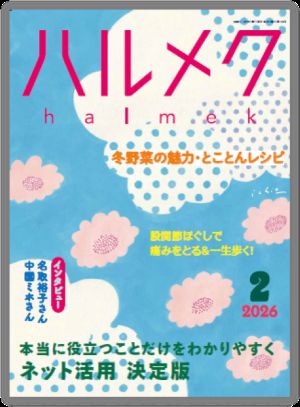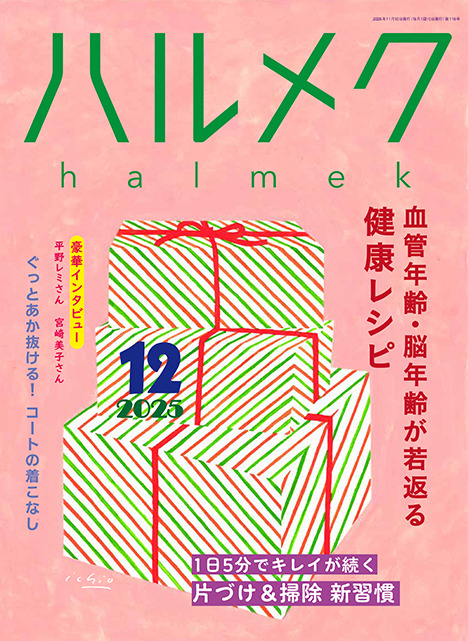初めてスマホに挑戦しましたーその4-
バックアップとスマホを持ってよかった!と思った機能
バックアップとスマホを持ってよかった!と思った機能
公開日:2019年09月20日
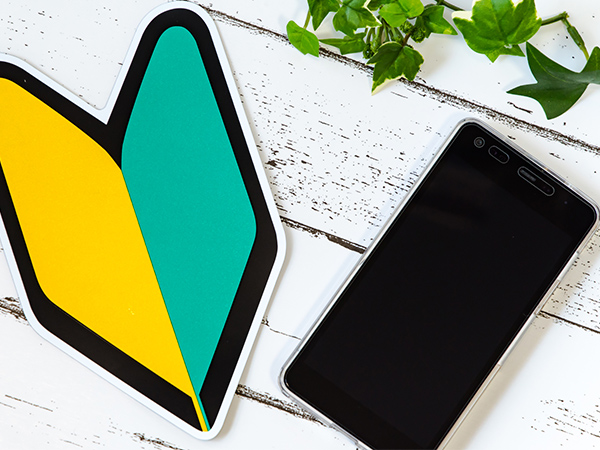
まずはバックアップをしてみる

前回はこちら「初めてのスマホの購入から設定をするまで」
販売店でもらった簡単な説明書にも、バックアップは万が一に備えてやっておくこととされています。私はパソコンの不具合で過去にバックアップをとっていなかったため、友達のメールアドレスとか文章ファイルを失った経緯があるので、スマホでもバックアップを取っておくことの重要性は理解していました。でもどうやってやるんだろうか。
説明書には、2つやり方が紹介されていました。簡単なのは、Wi-Fiが自宅にあったら、「iCloud」がスマホの中にあるので、この機能をクリックするだけで簡単にできるという方法。
iCloudとは、アップル社が提供しているクラウドサービスで、写真、書類、連絡先などのデータを5ギガバイトまで無料で保存してくれるものです。
ところが、私の家にはWi-Fiがありません。以前はあったのですが、機械が故障してしまって、使うことはないだろうと思ってそのままでした。
もう一つ方法があって、それは「iTunes」を使う方法です。「iTunes」もアップル社が提供している音声再生や管理ソフトです。「iCloud」と違って、大容量のデータがバックアップできますが、パソコンとスマホをつないでパソコンの画面から操作する必要があります。メンドクサイですが、簡単な方法ではできないので、やるしかありません。
恐る恐るバックアップに取り掛かりました。
まず、パソコンに「iTunes」をダウンロードします。それからiTunesを立ち上げて[編集メニュー]、[環境設定]をクリックして、パソコンのUBSポートとスマホをケーブルで接続します。
スマホの画面で、このパソコンを信頼しますかといった質問が出て、[信頼する]をクリックすると、バックアップが開始しました。
結構時間がかかりましたが、無事完了しました。
バックアップとはちょっと違うような気がしますが、スマホのバージョンアップもこの方法で対応しました。スマホを購入してからすぐスマホのバージョンが12.2から12.3に、そして12.4へとアップしました。迷惑メールなどの機能が向上しているとのことで、これも定期的に行う必要があるようです。
それにしても、説明に出ている画面と私のスマホとパソコンの画面とは微妙に違っているし、実際には別の作業も必要だったりと、これでいいんだろうか、と迷うことも多かったです。しかし、だんだんと慣れてくるのかなあと思いました。
アプリを入れて、自分仕様にカスタマイズ
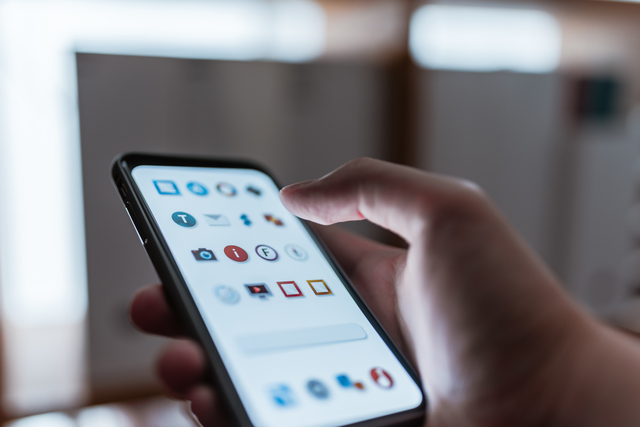
まず、スマホに入れたのが、アンケートサイトのアプリです。私は、ジムに毎日のように通っているのでほとんど家にいません。帰宅するとパソコンにアンケートの案内メールが来ているのですが、実際に画面を開けると、終了しました、と表示されがっかりすることも多かったのです。
それで、まず一番アンケート数が多い会社のものを選んで、そのアプリを入れました。事前アンケートの多くが文字入力のないものなので、スマホでもできますが、サイトを見たり、自由記載が多くなる本アンケートになるとちょっと手ごわい。私は、まだフリック入力がうまくないので、ローマ字変換で入力しているのですが、数字の入力や英字、はたまた特殊記号の組み合わせとなると私の能力を超えてしまいます。
キャッシュレス決済を導入する
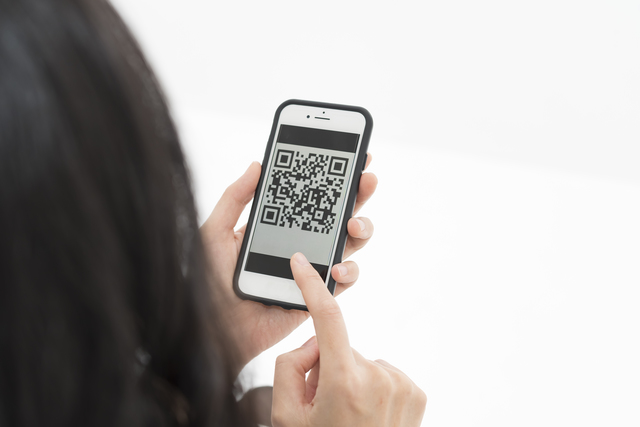
私がスマホを買った当時、LINEとかPAYPAYとかが顧客獲得を狙っていろいろなサービスを展開していました。私はワイモバイルを使っているので、系列のPAYPAYのほうから登録してくれたら500円 、キャッシュカードも登録したらさらに500円差し上げますといってきました。
10月の消費税の増税に伴い、キャッシュレス決済が話題になっていたし、1000円もらえるんだったら、という欲から登録することにしました。
しかし、これがまた難関でした。2段階認証があったり、自分の登録するクレジットカードを撮影して送ったりと、慣れないので、苦戦しました。この当時は、2段階認証はメンドクサイなと思っていましたが、その後セブンPAYで不正使用があり、その原因に2段階認証を行っていなかったことがあったと聞いて、やっぱりやっていてよかったと思いました。
登録のやり方の不明点を問い合わせするときは、スマホから質問できるほど文字入力ができないので、パソコンから質問して、回答をスマホでもらうというようなことを繰り返して1000円ゲットしました。
ゲットしてさっそくコンビニで買い物しましたが、確かに便利だなあと思いました。ただ、もらった1000円を使い切った後、自分からチャージするかはわかりませんが……。
スマホを持ってよかったと思った、カメラ機能

スマホを持ってよかったと思えるのがこのカメラです。簡単で、しかもうまく撮影できます。
今は、アンケートの中でも写真添付というものが出てきているし、友達との会話でも写真を添付すると、より興味をもって読んでもらえるなど、いいことが多いです。
ただ、パソコンに転送すると、同じ写真が2枚パソコンに保存されることに気が付きました。いろいろ調べた結果、これはMOVという動画がパソコンに送られていることがわかりました。ので、必ず後でチェックしてMOVのものは削除するようにしています。
スマホの機能を活用しきるところまで現在のところ、至っていませんが、これからも無理をせずスマホのある生活を楽しんでいきたいと思います。
ひよっこさんの「初めてスマホに挑戦しましたーその1-」から読む